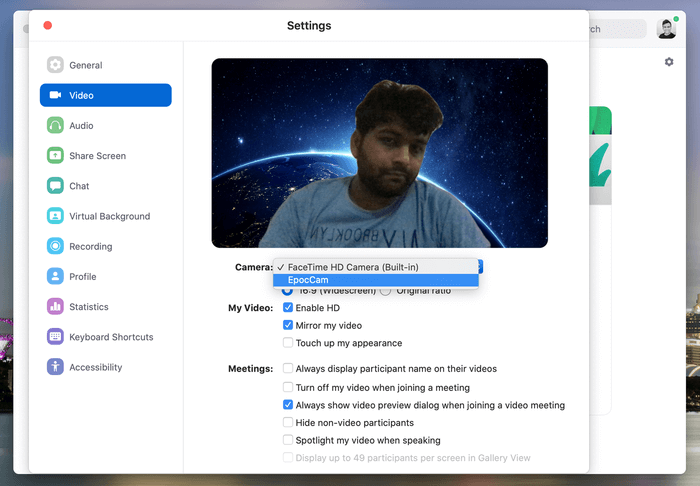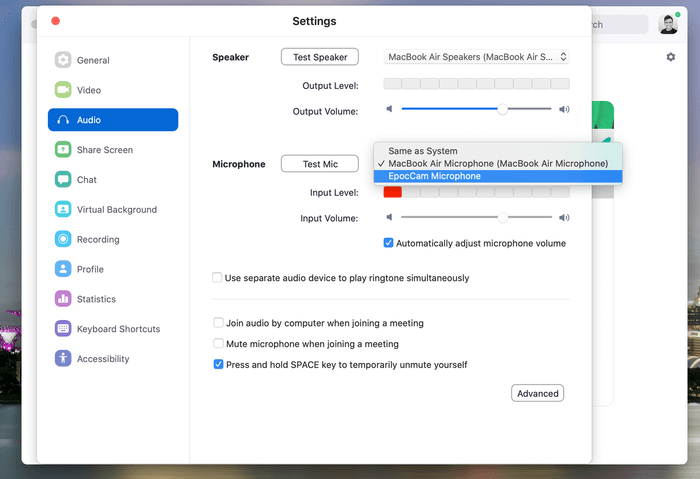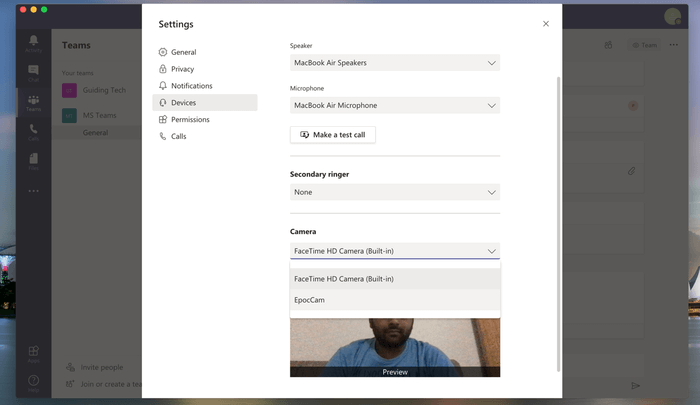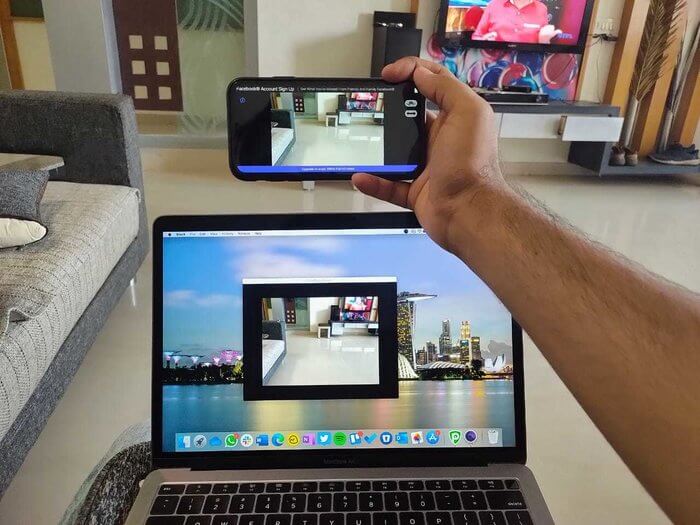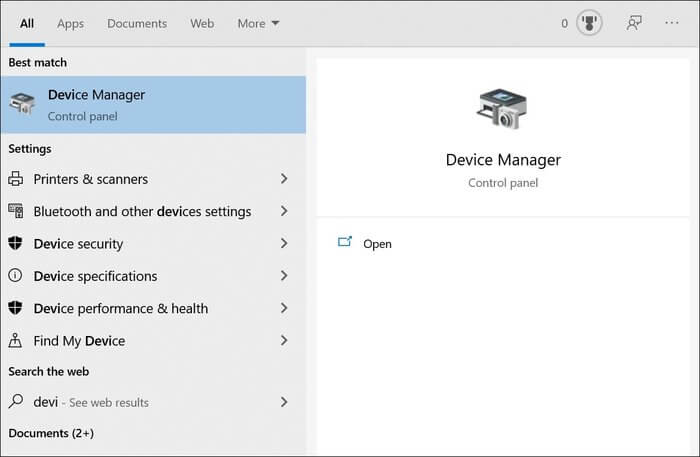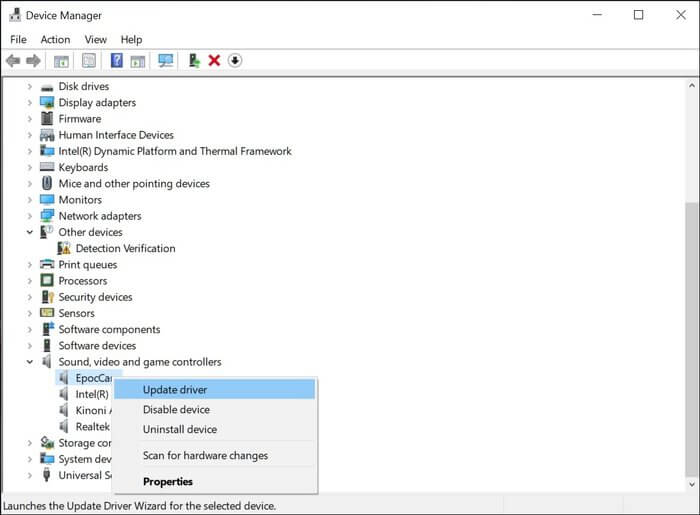So beheben Sie, dass EpocCam nicht auf Zoom, Microsoft Teams oder Google Meet funktioniert
IT-Unternehmen und -Organisationen auf der ganzen Welt gestatten ihren Mitarbeitern, auf unbestimmte Zeit oder sogar bis 2021 von zu Hause aus zu arbeiten. Die Arbeit von zu Hause aus kann eine nahtlose Erfahrung sein, wenn Sie über die Grundlagen wie hohe Internetgeschwindigkeit, einen leistungsfähigen Router, eine Webcam und ein Mikrofon verfügen. Was aber, wenn Sie keine Webcam haben? Sie können Ihr iPhone oder Android mit Apps wie EpocCam und . als Webcam verwenden iVCam.
Das Einstellen dieser Apps als Webcam ist einfach, kann aber für Uneingeweihte verwirrend sein. Wir haben gesehen, wie viele Benutzer Apps wie EpocCam ausprobiert haben und aufgrund von Fehlverhalten Verbindungsfehler erhalten.
In diesem Beitrag behandeln wir die fünf wichtigsten Möglichkeiten, um zu beheben, dass EpocCam mit Videoanruf-Apps wie Zoom, Microsoft Teams und Google Meet nicht wie erwartet funktioniert. Zu den Lösungen zur Fehlerbehebung gehören das Herunterladen erforderlicher Treiber, das Aktualisieren von Apps, das Ändern von Anwendungseinstellungen und vieles mehr. Lass uns anfangen.
1. Laden Sie die erforderlichen Treiber für EPOCCAM . herunter
EpocCam bietet die EpocCam-Viewer-App zum Testen des Live-Streamings von der Telefonkamera auf den PC. Sie können die EpocCam-App auf Ihr iPhone oder Android-Gerät und den EpocCam-Viewer auf Ihren Mac/PC herunterladen, um die App in Aktion zu sehen. Um EpocCam in Zoom, Microsoft Teams und Google Meet zu aktivieren, müssen Sie jedoch die für die App erforderlichen Treiber herunterladen.
Gehen Sie zu Kinoni.com und Sie finden macOS- und Windows-Treiber für die App. Laden Sie es herunter und installieren Sie es auf Ihrem Gerät.
Holen Sie sich EpocCam-Treiber
2. App-Einstellungen ändern
Nachdem Sie die EpocCam-Treiber heruntergeladen und auf Ihrem Desktop installiert haben, müssen Sie die Standardkameraeinstellungen ändern, um EpocCam zum Einschalten Ihres Telefons als Webcam zu verwenden Zoom und Microsoft Teams und Google Meet.
Zoom
Befolgen Sie für Zoom die folgenden Schritte.
Schritt 1: Öffnen Sie die App auf dem Mac oder Windows und klicke auf das Symbol die Einstellungen oben.
Schritt 2: Gehen Sie zum Abschnitt Video und ändern Sie die Standardkamera von FaceTime HD auf EpocCam.
Schritt 3: Überweisung an Audio- und Standardmikrofoneinstellungen على EpocCam.
Wenn Sie dann einem Meeting über Zoom beitreten, verwendet die Software EpocCam und zeigt den Feed von der Frontkamera des Telefons in den Meetings an.
Microsoft Teams
Öffnen Sie für Microsoft Teams die Teams-App auf dem Mac/PC, tippen Sie oben auf das Profilsymbol und gehen Sie zu Einstellungen. Gehen Sie zum Menü Geräte und wählen Sie Kinoni Audio Services aus dem Menü Mikrofon. Wählen Sie im selben Menü EpocCam als Standardvideokamera in Microsoft Teams aus.
Google Meet
Auch die Google Meet-Einstellungen müssen geändert werden. Offen Google Meet im Internet. Tippen Sie auf dem Startbildschirm oben auf das Symbol Einstellungen. Wählen Sie im Audiomenü Kinoni Audio Source als Standardmikrofon aus. Wählen Sie im Videomenü EpocCam als Standardvideokamera bei Google Meet aus.
3. Verwenden Sie dasselbe WI-FI
EpocCam zeigt den Kamera-Feed von Ihrem Telefon auf Ihrem Laptop an. Stellen Sie für ein erfolgreiches Streaming sicher, dass sowohl Ihr Telefon als auch Ihr Laptop mit demselben Hochgeschwindigkeits-WLAN verbunden sind.
Ich habe versucht, meinen Laptop über den mobilen Hotspot mit dem Internet des Telefons zu verbinden, aber es hat nicht wie erwartet funktioniert. Sie können Ihr Telefon auch über ein USB-Datenkabel mit Ihrem Mac oder PC verbinden und mit der EpocCam-App einen Videoanruf starten.
4. Aktualisieren Sie die App auf die neueste Version
Nein, ich rede nicht davon, die EpocCam-Viewer-App auf einem Mac oder PC zu aktualisieren. Sie sollten Ihre Zoom-, Microsoft Teams- und Skype-Apps auf der neuesten Version halten, um fehlerfreies Streaming zu ermöglichen.
Mir ist es Anfang letzter Woche passiert. EpocCam funktionierte plötzlich nicht mehr mit Zoom auf meinem Mac. Die Option EpocCam ist aus dem Zoomeinstellungsmenü verschwunden. Ein App-Update ist verfügbar. Nachdem ich die Zoom-App auf die neueste Version aktualisiert habe, ist dieses Problem verschwunden.
5. Aktualisieren Sie die EPOCCAM-Treiber
Wenn der EpocCam-Dienst bei Ihnen immer noch nicht funktioniert, sollten Sie erwägen, Ihre EpocCam-Treiber auf die neueste Version zu aktualisieren. Wenn Unternehmen neue Video-Apps veröffentlichen, veröffentlicht EpocCam Updates, um den Dienst mit diesen Apps synchron zu halten.
Führen Sie die folgenden Schritte aus, um die EpocCam-Treiber auf Ihrem Windows-Laptop zu aktualisieren.
Schritt 1: Klicken Sie auf die Schaltfläche Windows Und tippe Gerätemanager.
Schritt 2: Klicke auf Enter und wird geöffnet Gerätemanager.
Schritt 3: Unter der Option Audio Input and Output finden Sie das Kinoni-Mikrofon, das für die Verwendung des Mikrofons Ihres Telefons als Standardmikrofon in Videoanwendungen verantwortlich ist. Klicken Sie mit der rechten Maustaste auf Kinon-Mikrofon und wählen Sie Treiber aktualisieren.
Schritt 4: Scrollen Sie nach unten und gehen Sie zu Audio-, Video- und Gamecontroller und aktualisieren Sie die EpocCam-Treiber.
Beheben Sie EPOCCAM-Probleme auf Ihrem Gerät
Befolgen Sie die obigen Schritte und Sie können Ihr Telefon mit der EpocCam-App als Webcam verwenden. Wenn Sie schon dabei sind, teilen Sie uns den Trick mit, mit dem das Problem mit der EpocCam nicht funktioniert hat.